ps去色后怎么重新上色
来源:网络收集 点击: 时间:2024-08-07【导读】:
ps去色后怎么重新上色,下面把图片去色后重新上色的操作方法分享给大家。品牌型号:lenovo R7000系统版本:Windows10 20H2软件版本:Adobe Photoshop 2021 22.1.1方法/步骤1/5分步阅读 2/5
2/5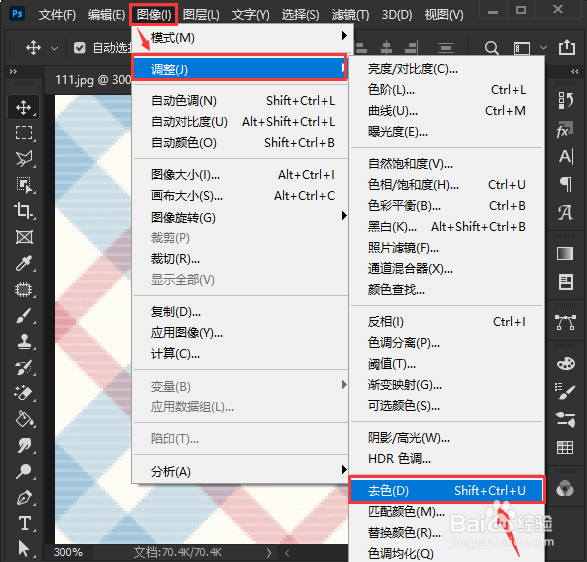 3/5
3/5 4/5
4/5 5/5
5/5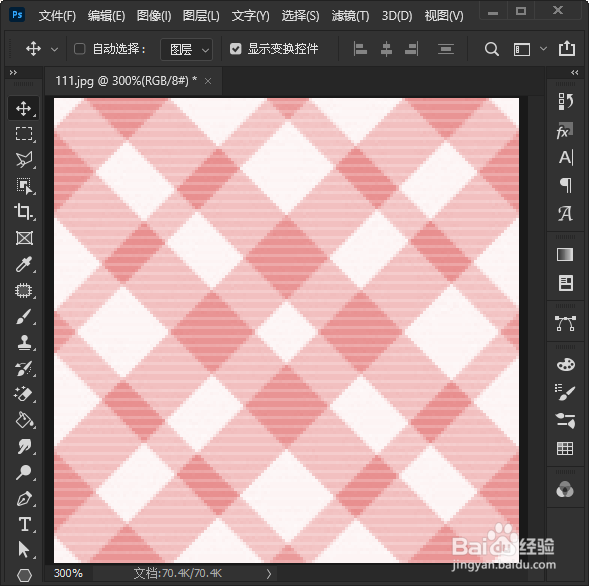 PHOTOSHOP技巧PS教程图片处理
PHOTOSHOP技巧PS教程图片处理
打开图片
我们用ps打开一张需要去色的图片。
 2/5
2/5【图像】-【调整】-【去色】
选中图片,在【图像】-【调整】中选择【去色】。
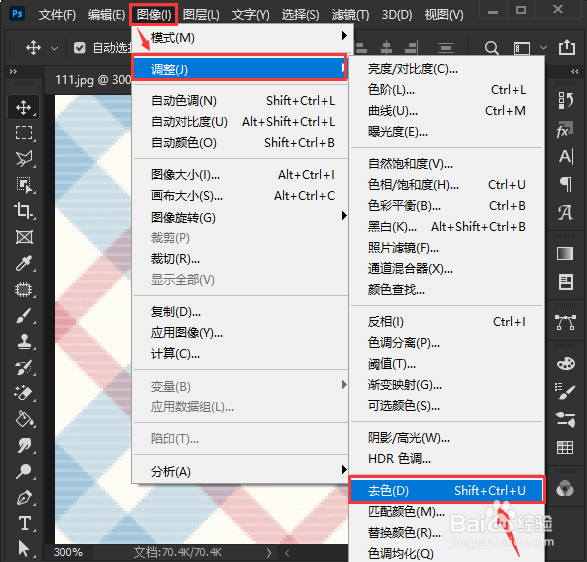 3/5
3/5【图像】-【调整】-【色相/饱和度】
图片去色之后,再次点击【图像】-【调整】选择【色相/饱和度】。
 4/5
4/5调整饱和度的参数
勾选【着色】,把饱和度调整为【+66】,点击【确定】。
 5/5
5/5重新上色效果
最后,我们看到格子图案的颜色就变成红色的效果了。
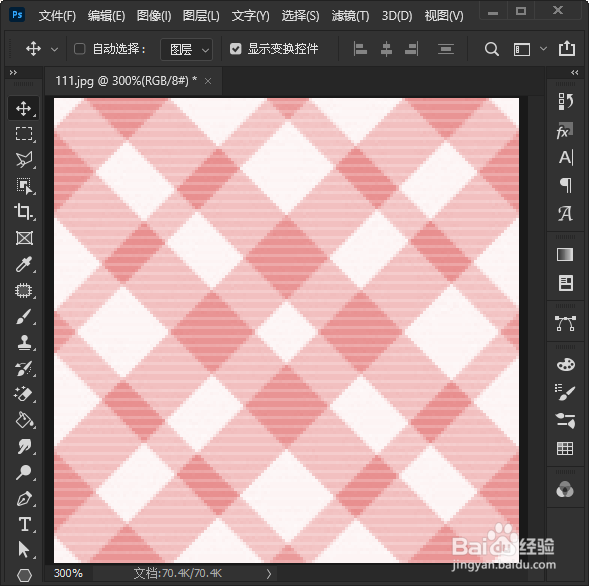 PHOTOSHOP技巧PS教程图片处理
PHOTOSHOP技巧PS教程图片处理 版权声明:
1、本文系转载,版权归原作者所有,旨在传递信息,不代表看本站的观点和立场。
2、本站仅提供信息发布平台,不承担相关法律责任。
3、若侵犯您的版权或隐私,请联系本站管理员删除。
4、文章链接:http://www.1haoku.cn/art_1082331.html
上一篇:苹果pencil二代蓝牙搜不到怎么解决?
下一篇:中转机票行李怎么办?
 订阅
订阅